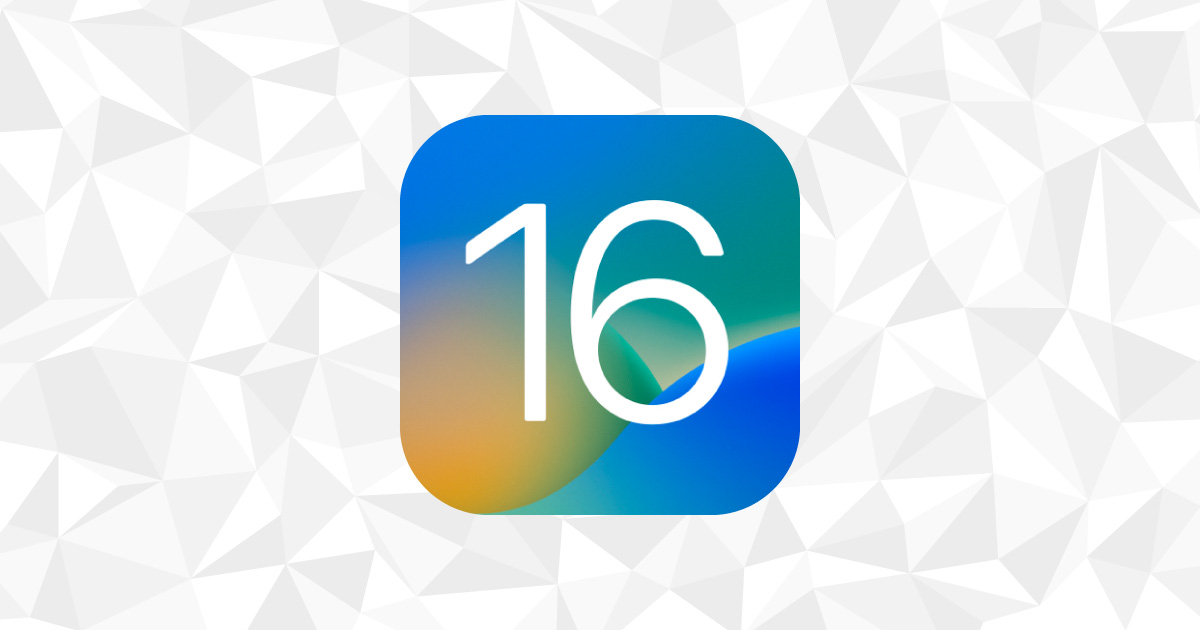スポンサーリンク
Appleが本日2023年2月14日にiOSとiPadOSの最新版「iOS 16.3.1」と「iPadOS 16.3.1」をリリースしました。
この記事ではiOSとiPadOSでどこが変わったのか解説していきます。
またiOS 16.3.1とiPadOS 16.3.1にアップデートするとGoogleフォトが起動しなくなるというバグがありましたが、現在は解消することができますので、その問題対処方法も併せて紹介します。
iOS 16.3.1とiPadOS 16.3.1の変更点まとめ
先にお伝えしておくと、今回のアップデートは16.3から16.3.1へのマイナーアップデートです。
こういったアップデートに新機能の追加はなく、バグの修正やパフォーマンスの向上のみのアップデートです。
そして今回リリースされたiOS 16.3.1とiPadOS 16.3.1も例外ではありません。
今回のiPhoneとiPadで共通するアップデート内容は以下の通りです。
- iCloudがAppで使用されていると、iCloud設定が応答しない、または間違って表示される場合がある問題
- Siriからの“探す”リクエストが機能しない場合がある問題
そしてiPhone 14シリーズのみ以下のアップデートが適応されます。
スポンサーリンク
- iPhone 14とiPhone 14 Proモデルでの衝突事故検出の最適化
ちなみにAppleはアップデートのリリースノートに載せていない細かいアップデートも行っていますので、これ以外のバグ修正も行われていますので、現在アプリのバグ等で困っている方はアップデートしてみる価値はあると思います。
解消済み:アップデートするとGoogleフォトが使えなくなる
iOS 16.3.1とiPadOS 16.3.1がリリースされた後すぐ「Googleフォトが使えなくなる」という情報がTwitterなどを通して流れ始めました。
実際、iOS 16.3.1・iPadOS 16.3.1にアップデートした後、Googleフォトを開くと落ちるという症状は確認されました。このときのGoogleフォトのバージョンは「6.23」です。
その後Googleはすぐにバグ修正を行い、Googleフォトのバージョン「6.23.1」をリリースしました。もし、iOS16.3.1・iPadOS 16.3.1をインストール後にGoogleフォトが落ちてしまう場合は、App StoreからGoogleフォトのアップデートを行うようにしましょう。
アップデート後は「1度再起動」がオススメ
iOS・iPadOSのアップデート後、いつも使える機能が使えなくなっていることがあります。
例えばアップデート後に通知が来なくなるのは「アップデートあるある」なくらいよく起こります。他にもiPhone・iPadとMacのクリップボードを共有する「ユニバーサル・クリップボード」が機能していなかったり、Handoffが使えなかったり。
スポンサーリンク
そんなときはiOS・iPadOSのアップデート後、もう一度端末の再起動を行ってみてください。それで問題が解決することが多いです。
ソフトウェア・アップデートをする方法
ソフトウェア・アップデートをする方法は以下の通りです。
- 設定を開く
- 少し下にスクロールして一般をタップ
- ソフトウェア・アップデートをタップ
アップデートがある場合は上記の画面にアップデート表示されますので、画面の指示に従ってアップデートを行ってください。
ソフトウェア・アップデートに関する記事
- ソフトウェア・アップデートをする方法と注意点
- ソフトウェア・アップデートをしないとどうなる?その危険性を知ろう
- ソフトウェア・アップデートはすぐにやって大丈夫?少し待つべき?
- 自動ソフトウェア・アップデートをオフにする・止める方法
- 「アップデートをインストールできません」と表示されたときの3つの対処方法